WordPress’i kullanarak bir Online Marketplace nasıl oluşturulur
WordPress'i kullanarak çevrimiçi bir market oluşturmak ister misiniz?
WordPress’i kullanarak çevrimiçi bir işaret oluşturmak ister misiniz? Çevrimiçi pazardaki web siteleri, kullanıcılarınızın e-ticaret web sitenizde kendi mini mağazalarını kurarak ürün satın almasına ve satmasına olanak tanır. Bu makalede, WordPress’i kullanarak çevrimiçi bir pazarın nasıl kolayca oluşturulacağını göstereceğiz.
WordPress’i kullanarak bir Online Marketplace Başlatmaya ?
Öncelikle doğru web sitesi platformunu kullandığınızdan emin olmalısınız ve bu makaleyi okuduğunuz için doğru yerdesiniz.
Hazır? Başlayalım.
Adım 1. E-Ticaret Platformunuzu Kurma
İlk adım, bir alan adı ve bir web barındırma hesabı satın almaktır . Sadece bir web barındırma gereksiniminiz yok, ancak e-ticaret platformumuz olarak kullanacağımız yazılım olduğundan , WooCommerce hosting konusunda uzmanlaşmış bir servise ihtiyacınız olacak.
Tipik olarak bir alan adı 14,99 $ / yıl, web barındırma 7.99 / ay ve SSL sertifikası 69.99 / yıl’dır.
Şimdi yeni başlıyorsanız bu çok para gibi görünüyor.
Neyse ki, Bluehost resmen tavsiye edilen bir WordPress ve WooCommerce barındırma sağlayıcısı kullanıcılarımıza ücretsiz domain + SSL ve bulut WordPress hostinglerinde indirim sunmayı kabul etti.
Temel olarak, 6.95 $ / ay için başlayabilirsiniz.
Artık WooCommerce yüklü bir WordPress web sitesine sahip olacaksınız. Ancak, varsayılan olarak, WooCommerce web sitenizin tek bir satıcı web sitesi olduğunu varsayar, bu nedenle diğer kullanıcıların kendi ürünlerini web sitenize eklemeleri mümkün değildir.
Bunu değiştirelim.
Adım 2. WooCommerce Sitenizi bir Online Market’e Dönüştürün
İlk önce WC Satıcıları eklentisini kurmanız ve etkinleştirmeniz gerekir .
Etkinleştirme sırasında piyasa ayarlarını yapılandırmak için WooCommerce »WC Satıcıları sayfasına gidin.
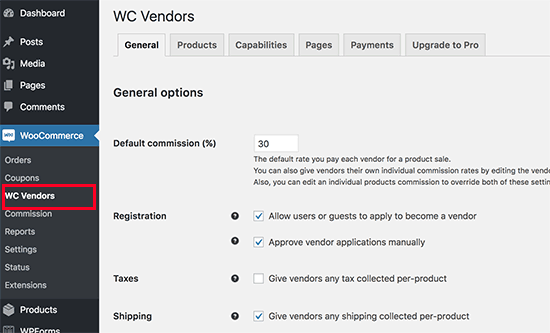
Bu ekranda, her bir satıcıya ödeyeceğiniz bir komisyon oranı belirlemeniz gerekir. Bu oran, bireysel ürünler veya satıcılar için de geçersiz kılındı.
Sayfadaki varsayılan ayarlar çoğu site için çalışır, ancak bunları gerektiği gibi gözden geçirebilir ve değiştirebilirsiniz.
Ayarlarınızı kaydetmek için ‘Genel değişiklikleri kaydet’ düğmesini tıklamayı unutmayın.
Ardından, ürünler sayfasına geçmeniz gerekiyor. Bu ekranda, ürün eklerken satıcılardan hangi öğelerin gizleneceğini seçebilirsiniz.
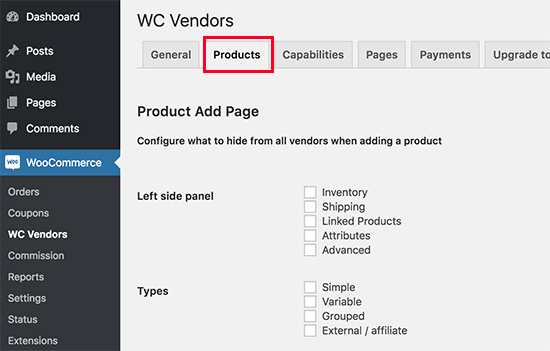
WC Satıcıları, satıcı yeteneklerini ve izinlerini ayarlamanıza olanak tanır. WC Satıcıları ayarları sayfasındaki Yetenekler sekmesine gidin.
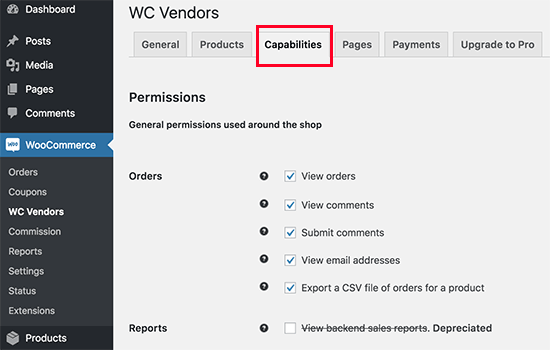
WC Satıcıları ayarları sayfasındaki bir sonraki sayfa, kurulum sayfalarıdır.
Eklenti satıcı gösterge tablosu, mağaza ayarları ve siparişler sayfası için kullanılacak sayfaları otomatik olarak oluşturacaktır. Her sayfanın altında gösterilen kısa kodları kullanarak isterseniz farklı bir sayfa kullanabilirsiniz.
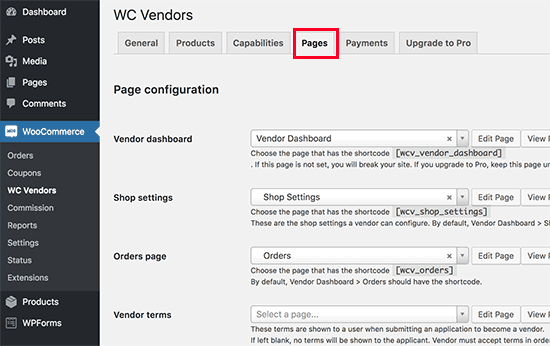
Eklenti tarafından otomatik olarak oluşturulmayan bir sayfa şartlar sayfasıdır. Bunlar, bir satıcının uygulamalarını gönderirken kabul etmesi gereken şartlardır.
Bir şart sayfası oluşturmak için, WordPress’de yeni bir sayfa oluşturabilir ve terimlerin ve koşulların hangi satıcıların satabileceğini, nasıl ödeme alacağını, anlaşmazlıkları nasıl çözeceklerini vb. Açıklayan düz metin olarak ekleyebilirsiniz.
Bir şart sayfası oluşturduktan sonra, bu bölüme geri dönüp yeni oluşturduğunuz sayfayı buradan seçebilirsiniz.
WC Satıcıları ayarları sayfasındaki son öğe en önemli olan Ödemelerdir. Varsayılan olarak, WC Satıcıları satıcılara ödeme yapmak için PayPal Uyarlamalı Ödemeler kullanır.
PayPal uyarlamalı ödemeleri için bir bağlantı göreceksiniz. Ayarladıktan sonra satıcılara ne zaman ödeme yapmak istediğinizi seçebilirsiniz.
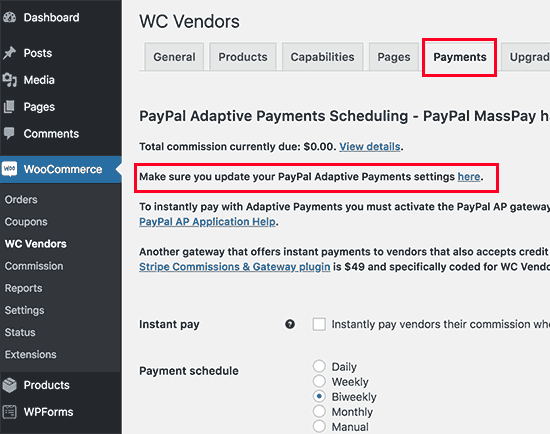
Şimdi WC Satıcıları kuruldu, şimdi çok satıcılı bir ortam için WooCommerce kuralım.
Adım 3. WooCommerce’de Hesap Yönetimini Etkinleştirin
Öncelikle WooCommerce »Ayarlar sayfasını ziyaret etmeniz ve ‘Hesaplar’ sekmesine tıklamanız gerekiyor. Buradan müşteri kayıt seçeneğinin yanındaki kutuları işaretlemeniz gerekiyor.
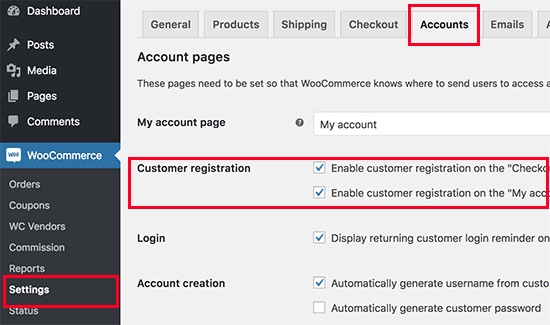
Değişikliklerinizi kaydetmeyi unutmayın.
Adım 4. Gezinme Menülerini Ayarlama
Artık çok satıcılı pazar kurulumunuz bitti. Kullanıcılarınızın web sitenizde yollarını bulmasını kolaylaştırma zamanı.
Bunu yapmak için Görünüm »Menüler sayfasını ziyaret etmeniz gerekir . Kullanıcı hesabınızı ve ödeme sayfalarınızı gezinti menüsüne eklemeniz gerekir.
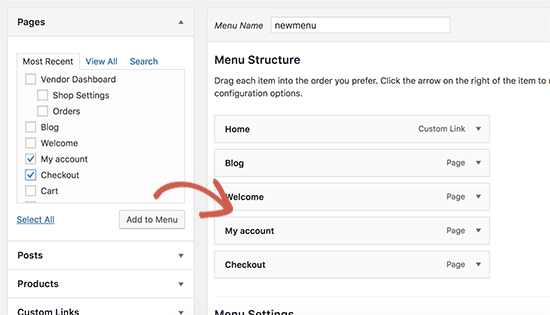
Değişikliklerinizi kaydetmek için ‘Menüyü Kaydet’ düğmesini tıklamayı unutmayın.
Bir Hesabım sayfanız yoksa, WordPress’de yeni bir sayfa oluşturun ve aşağıdaki kısa kodu posta düzenleyicisine ekleyin.
[woocommerce_my_account]
Adım 5. Marketplace Web Sitenizi Test Etme
Çevrimiçi pazar web siteniz artık test edilmek üzere hazır. Web sitenizi yeni bir tarayıcı penceresinde ziyaret edebilir ve en üstteki Hesabım bağlantısına tıklayarak yeni bir hesap oluşturabilirsiniz.
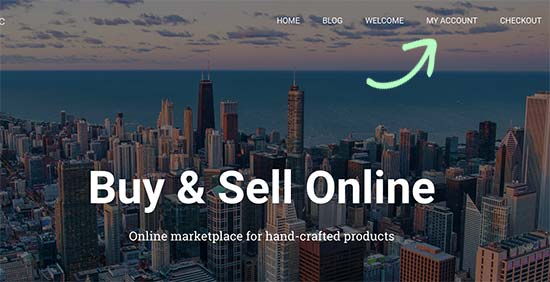
Buradan hem müşteriler hem de satıcılar hesaplarına giriş yapabilir ve yeni bir hesap oluşturabilirler.
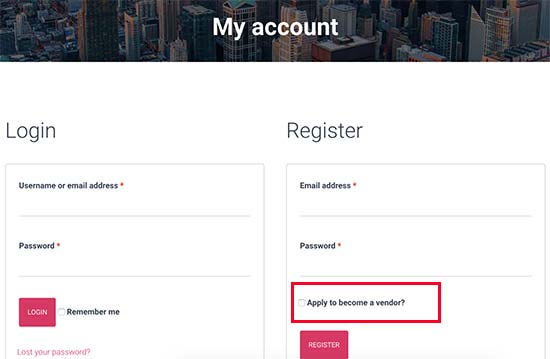
Kullanıcılar yeni bir hesap oluşturduktan sonra bir e-posta bildirimi alacaksınız.
Yeni satıcı uygulamalarını Kullanıcılar »Tüm Kullanıcılar sayfasını ziyaret ederek de görüntüleyebilirsiniz . Tüm yeni satıcı isteklerini “bekleyen satıcı” olarak göreceksiniz. Ayrıca, kullanıcı adlarının altındaki bağlantıyı tıklayarak uygulamaları onaylayabilir veya reddedebilirsiniz.
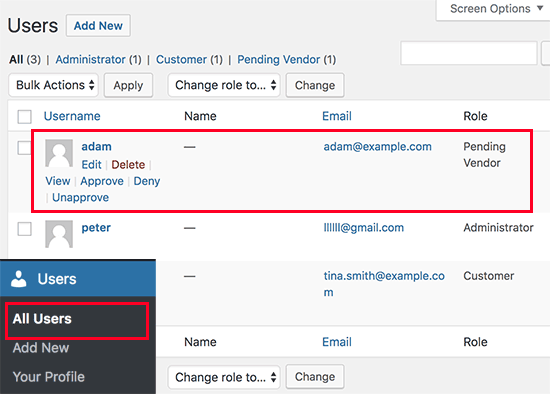
Onaylandıktan sonra, bu satıcılar hesaplarına giriş yapabilir ve ürünlerini satıcı gösterge tablosunu ziyaret ederek ekleyebilirler. Siparişlerini ve satış raporlarını da görebilirler.
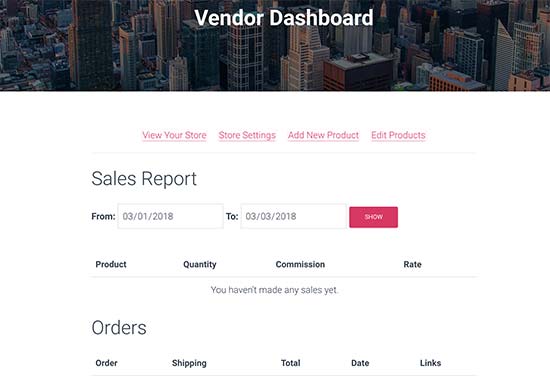
Satıcılarınızın yapması gereken ilk şey, mağaza ayarlarını ‘Mağaza Ayarları’ bağlantısını tıklayarak kurmaktır.
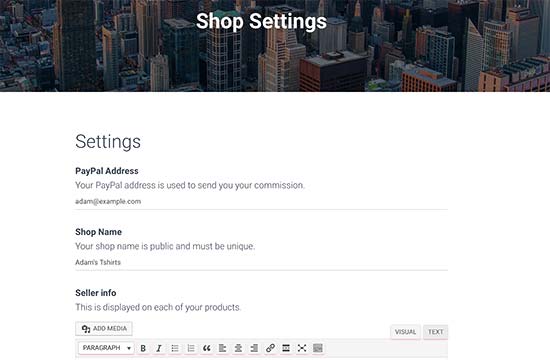
Ödemeleri almak için PayPal e-posta adreslerini sağlamaları gerekecektir. Bundan sonra mağaza isimlerini ve açıklamalarını girebilirler.
Bir satıcı yeni bir ürün eklediğinde, bir bildirim e-postası alacak ve ürün menüsünün yanında bir simge göreceksiniz. Daha sonra bir ürünü düzenleyebilir, onaylayabilir veya silebilirsiniz.
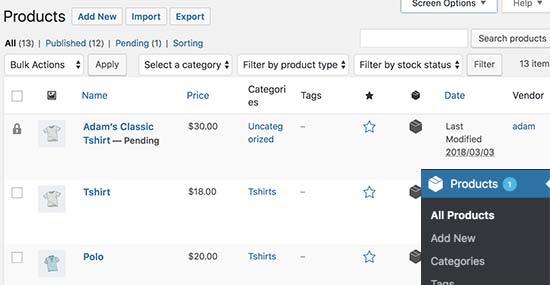
Mağaza sayfanız, satıcının mağazanın adıyla satılan ürünleri açıkça gösterecektir.
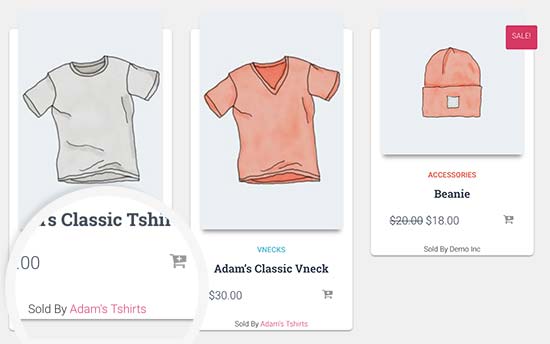
Bu makalenin, WordPress’i kullanarak çevrimiçi bir pazarın nasıl oluşturulacağını öğrenmenize yardımcı olacağını umuyoruz.













